Czy wiesz, że możesz stworzyć ebooka z wpisów na Twoim blogu WordPress?
Oferowanie pobierania ebooków na twojej witrynie internetowej WordPress to dobry sposób na zarabianie pieniędzy online lub powiększanie listy mailingowej. Napisanie książki to duża praca, ale może się okazać, że napisałeś już wystarczająco dużo treści na Twojego bloga.
W tym artykule pokażemy ci, jak stworzyć ebooka z twoich wpisów na blogu WordPress.
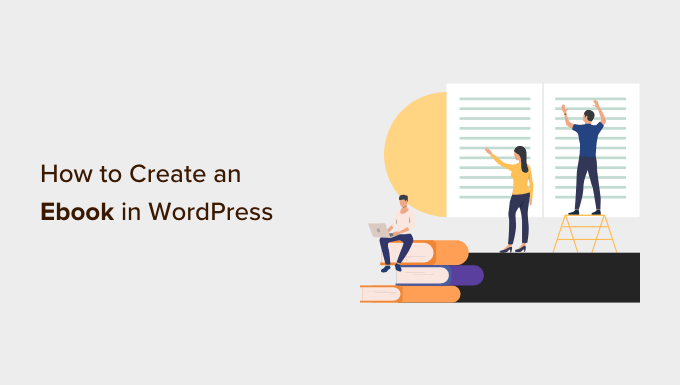
Dlaczego warto stworzyć ebooka z wpisów na Twoim blogu WordPress?
Jeśli regularnie publikujesz wpisy na swoim blogu w witrynie internetowej WordPress, to masz wiele treści, które możesz wykorzystać lub spieniężyć. Jednym z najlepszych sposobów na zmianę przeznaczenia twojej treści jest przekształcenie bloga w ebooka.
Napisanie ebooka może zwiększyć wiarygodność twojej witryny. Możesz użyć go do powiększenia listy mailingowej, zaoferować go jako ekskluzywną treść na witrynie członkowskiej lub sprzedać go, aby zarabiać na twoim blogu.
Jednak napisanie książki jest trudne, a 97% osób, które zaczynają pisać książkę, nigdy jej nie kończy.
Dobra wiadomość jest taka, że być może napisałeś już książkę. Twoje najpopularniejsze wpisy na blogu mogą już zawierać wystarczająco dużo wysokiej jakości treści, aby przekształcić je w udanego ebooka. Możesz też wykorzystać swojego bloga do napisania nowej książki po jednym wpisie na raz.
Mając to na uwadze, przyjrzyjmy się, jak stworzyć ebooka z twoich wpisów na blogu WordPress. Oto, co omówimy w tym poradniku:
Wybór treści bloga do wykorzystania w twoim ebooku
Twoim pierwszym zadaniem jest podjęcie decyzji, które wpisy na blogu powinny znaleźć się w twoim ebooku. Jeśli twój blog jest poświęcony określonej tematyce lub niszy, być może będziesz musiał po prostu znaleźć najpopularniejsze wpisy na blogu. Każdy wpis stanie się rozdziałem twojego ebooka.
Jeśli jednak chcesz stworzyć wiele ebooków, powinieneś wybrać wpisy na blogu obejmujące bardziej szczegółowe tematy, takie jak popularne wpisy w określonej kategorii. Możesz nawet rozważyć przyszłe pomysły na ebooki, gdy planujesz treści do napisania na twoim blogu.
Jak znaleźć twoją najbardziej angażującą treść do umieszczenia w ebooku?
Chcesz stworzyć ebooka, który ludzie będą chcieli przeczytać. Dobrym punktem wyjścia jest znalezienie twoich najbardziej angażujących i popularnych wpisów na blogu. W ten sposób wiesz już, że twoi czytelnicy są zainteresowani tymi tematami.
Jeśli jeszcze nie śledzisz zaangażowania użytkowników na twoim blogu WordPress, to najlepszym sposobem na rozpoczęcie jest użycie MonsterInsights. Jest to najlepsza wtyczka Analytics dla WordPress i pomaga skonfigurować Google Analytics bez pisania kodu.
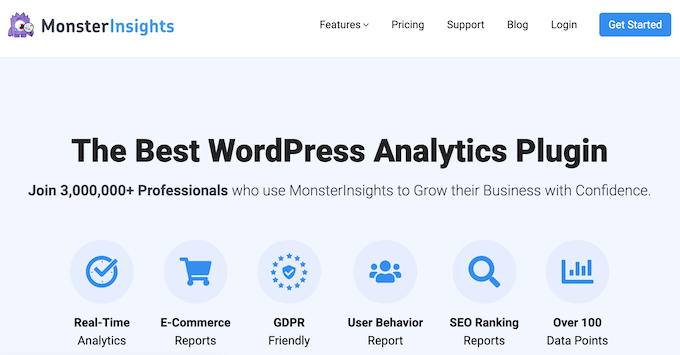
Dostępna jest również darmowa wersja MonsterInsights.
Instalując i włączając MonsterInsights, skonfigurujesz również śledzenie Google Analytics w WordPress. Gdy twój blog będzie śledzony przez jakiś czas, będziesz mógł zobaczyć ważne wskaźniki zaangażowania użytkowników, takie jak najpopularniejsze treści.
Wystarczy, że przejdziesz na stronę Insights ” Reports w twoim obszarze administracyjnym WordPress i przejdziesz do raportu “Overview”. Możesz przewinąć w dół, aby zobaczyć różne raporty i znaleźć najpopularniejsze treści w sekcji “Najpopularniejsze wpisy / strony”.

Szczegółowe instrukcje dotyczące konfiguracji i korzystania z MonsterInsights znajdziesz w naszym przewodniku na temat śledzenia zaangażowania użytkowników w WordPressie za pomocą Google Analytics.
Teraz, gdy znasz już swoje najpopularniejsze wpisy, musisz wybrać te, które chcesz umieścić w swoim ebooku. Powinny one zawierać wiecznie aktualne treści, które pozostaną świeże, a także logicznie pasować do siebie jako rozdziały, tworząc kompletny ebook.
Pisanie serii wpisów na blogu w celu stworzenia treści do ebooka
Innym sposobem na wymyślenie treści bloga do ebooka jest napisanie serii artykułów na określony temat. Wpisy na blogu można następnie skompilować w ebooka.
Robimy coś podobnego na WPBeginner, gdzie regularnie kompilujemy serię wpisów w nowy artykuł. Oto kilka przykładów artykułów, które skompilowaliśmy z treści pochodzących z naszych istniejących artykułów:
- Najczęstsze błędy WordPressa i sposoby ich poprawki
- Niezwykle przydatne sztuczki dla pliku funkcji WordPress
- Jak naprawiono typowe problemy z obrazkami w WordPressie?
- Przydatne sztuczki konfiguracyjne WordPress, których możesz nie znać
- Najlepszy przewodnik po zwiększaniu szybkości i wydajności WordPressa
W rzeczywistości, gdy piszesz o złożonym temacie, prawie zawsze lepiej jest napisać serię wpisów, które dzielą temat na mniejsze części.
Możesz dowiedzieć się więcej z naszego przewodnika na temat efektywnego zarządzania seriami wpisów w WordPress.
Szybka aktualizacja wpisów wybranych do twojego ebooka
Po wybraniu wpisów na blogu, które chcesz umieścić w swoim ebooku, poświęć trochę czasu na ich szybką aktualizację, jeśli zajdzie taka potrzeba. Robiąc to teraz, upewnisz się, że zarówno wpisy na blogu, jak i ebook są wolne od błędów i zawierają wszystkie niezbędne informacje.
Możesz zacząć od upewnienia się, że we wpisie nie ma błędów ortograficznych lub gramatycznych. Najprawdopodobniej zrobiłeś to przed opublikowaniem każdego wpisu, ale warto sprawdzić to ponownie na wypadek, gdyby coś zostało przeoczone.
Najlepsze sposoby na korektę twoich wpisów znajdziesz w naszym przewodniku na temat sprawdzania błędów gramatycznych i ortograficznych w WordPressie.
Poświęć również czas na sprawdzenie komentarzy do każdego wpisu. Mogą one wskazywać obszary, w których wpis na blogu nie jest wystarczająco jasny lub brakuje w nim ważnych informacji. Poświęć czas na rozwiązanie tych problemów.
W dalszej części tego artykułu dokonasz dalszych edycji, które będą potrzebne w ebooku, ale nie we wpisach na blogu.
Tworzenie profesjonalnie wyglądającej okładki dla twojego ebooka
Jednym z najlepszych sposobów na stworzenie ebooka, który wygląda profesjonalnie, jest użycie dobrze zaprojektowanej okładki. Czytelnicy będą oceniać twoją książkę po okładce.
Możesz zatrudnić grafika, korzystając z usług takich jak Seahawk Media lub Tailor Brands. Możesz też użyć oprogramowania do projektowania graficznego lub usług internetowych, aby zrobić to samemu, nawet jeśli nie masz umiejętności projektowania.
Zanim stworzysz okładkę swojej książki, upewnij się, że najpierw sfinalizowałeś tytuł ebooka. Powinien on być jasny i zwięzły, przyciągać uwagę czytelnika i opisywać, o czym jest książka. Warto również stworzyć podtytuł i opis książki.
Jednym z najprostszych sposobów na stworzenie okładki jest Canva, darmowe narzędzie do projektowania graficznego online. Zawiera ono łatwe w użyciu narzędzia, które umożliwiają stworzenie okładki książki na podstawie szablonu.
Podstawowe konto Canva jest bezpłatne i zapewnia dostęp do dziesiątek gotowych szablonów. Aby w pełni wykorzystać możliwości Canva, warto założyć konto Pro. Umożliwia ono przesyłanie twoich własnych krojów pisma, ustawianie kolorów marki i nie tylko.
Po utworzeniu twojego konta, po prostu wpisz “okładka książki” w polu wyszukiwania, a następnie kliknij wynik wyszukiwania “Okładka książki”.
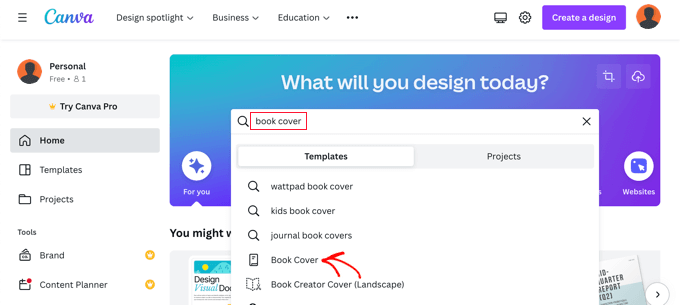
Canva wyświetli listę tysięcy szablonów okładek książek. Mają one prawidłowy współczynnik szerokości 1,6 i wysokiej jakości rozdzielczość 1410 x 2250 pikseli.
Listę można filtrować, klikając gatunki u góry ekranu lub zaznaczając jeden ze stylów lub motywów po lewej stronie. Pomoże to szybko znaleźć najbardziej odpowiednie szablony.
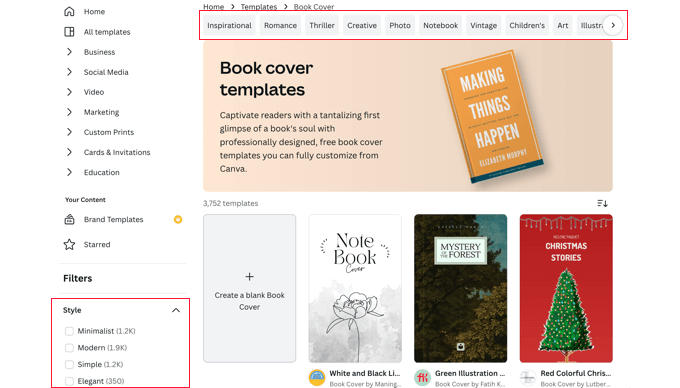
Po znalezieniu szablonu, którego chcesz użyć jako okładki, kliknij go, aby wyświetlić podgląd. Zobaczysz również, czy jest to szablon darmowy, płatny czy profesjonalny. Następnie należy kliknąć przycisk “Dostosuj ten szablon”.
Canva będzie teraz wczytywać swój interfejs edycji metodą “przeciągnij i upuść”. Możesz wskazać i kliknąć dowolny element szablonu, aby go edytować. Upewnij się, że wpisałeś prawidłowy tytuł, podtytuł i autora. Możesz obracać, zmieniać rozmiar, przycinać i usunąć elementy.
Możesz także dodać więcej tekstu, ikonek, kształtów, wzorców i tła do twojego projektu z lewej kolumny. Jednak często najlepsze rezultaty uzyskuje się, wprowadzając proste zmiany.
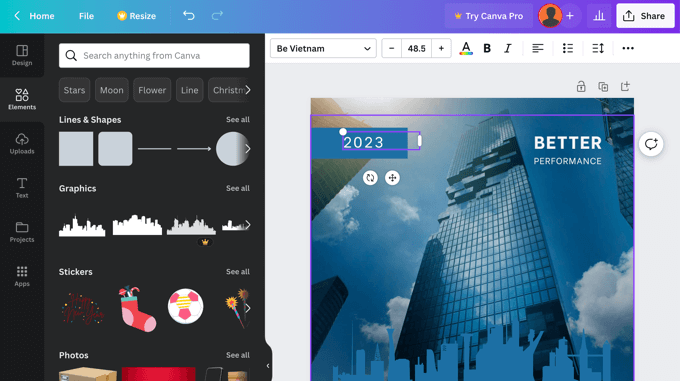
Po zakończeniu tworzenia twojej okładki, będziesz musiał zapisać ją na swoim komputerze. Wystarczy wybrać Plik ” Pobierz z menu u góry ekranu.
Z rozwijanego menu można wybrać różne rodzaje plików, w tym PDF, JPG i PNG. W tym poradniku wybierzemy PNG, a następnie klikniemy przycisk “Pobierz”.
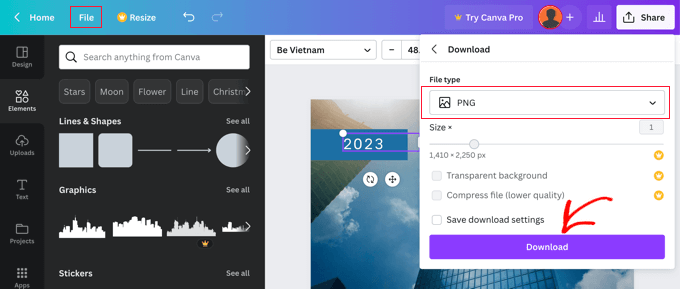
Metoda 1: Przekształcenie wpisów na blogu w ebooka przy użyciu Dokumentów Google (za darmo)
Możesz utworzyć ebooka z wpisów na Twoim blogu za pomocą Dokumentów Google. Wymaga to nieco więcej pracy ręcznej niż nasza druga metoda, ale jest bezpłatna i ułatwia edycję i dostosowanie twojego ebooka.
Zacznij od utworzenia nowego dokumentu Google Doc i nadania mu tytułu twojego ebooka.
Następnie upewnij się, że w menu Widok zaznaczona jest opcja “Pokaż układ wydruku”. Pozwoli ci to zobaczyć, jak będzie wyglądać każda strona twojego ebooka.
Krok 1: Wstawienie twojej okładki ebooka
Pierwszą rzeczą, którą należy zrobić, jest wstawienie utworzonej wcześniej okładki.
Możesz użyć metody przeciągnij i upuść, aby umieścić go na pierwszej stronie lub wybrać z menu opcję Wstaw ” Obrazek i załadować go na twój komputer.
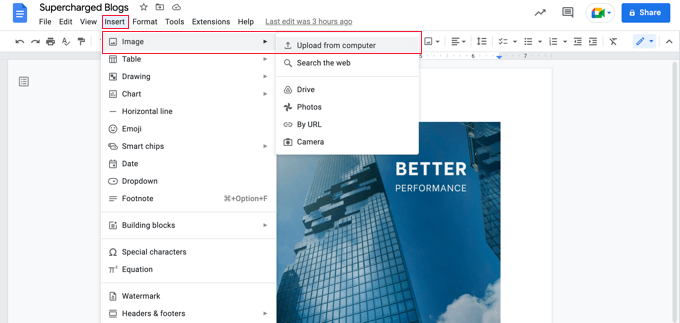
Gdy już to zrobisz, powinieneś wybrać z menu Wstaw ” Podział ” Podział strony, aby rozpocząć nową stronę.
Krok 2: Tworzenie strony tytułowej i spisu treści
Na nowej stronie powinieneś wpisać tytuł twojego ebooka. Zanim naciśniesz wpisz, upewnij się, że sformatowałeś go jako tytuł, wybierając “Tytuł” z rozwijanego menu Style.
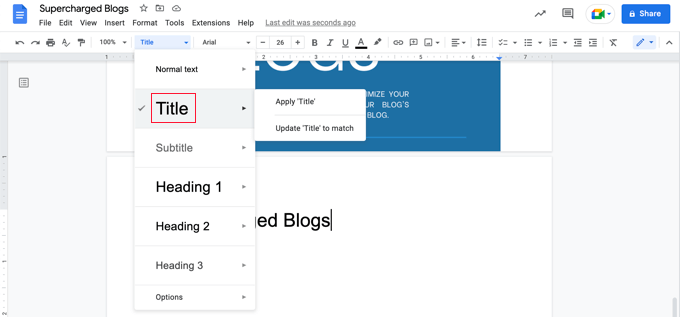
Jeśli chcesz wyśrodkować tytuł, wybierz Format ” Wyrównaj i wcięcie ” Wyśrodkuj.
Możesz teraz kilkakrotnie nacisnąć klawisz Enter i wpisać podtytuł ebooka, jeśli taki posiadasz, a także twoje imię i nazwisko lub nazwę bloga jako autora.
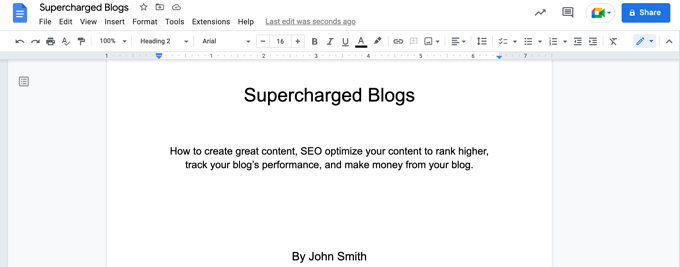
Możesz sformatować je przy użyciu większego kroju pisma i wyśrodkować je. Nie używaj stylu nagłówka, ponieważ linie te zostaną dołączone do twojego spisu treści. Możesz również użyć klawisza wpisz, aby odpowiednio rozmieścić te linie na stronie.
Po zakończeniu należy ponownie wybrać z menu pozycję Wstaw ” Podział ” Podział strony, aby rozpocząć kolejną nową stronę.
Na następnej stronie dodasz spis treści. Dokumenty Google wypełnią go nagłówkami w miarę dodawania treści do dokumentu.
Zacznij od wpisania nagłówka “Spis treści” i sformatuj go za pomocą stylu Nagłówek 1.
Wskazówka: Jeśli twój tekst jest nadal wyśrodkowany, wybierz z menu Format ” Wyczyść formatowanie, aby powrócić do domyślnego formatowania.
Teraz wystarczy wpisz i wybrać z menu Wstaw ” Spis treści. Do wyboru jest wersja z numerami stron i wersja z hiperłączami.
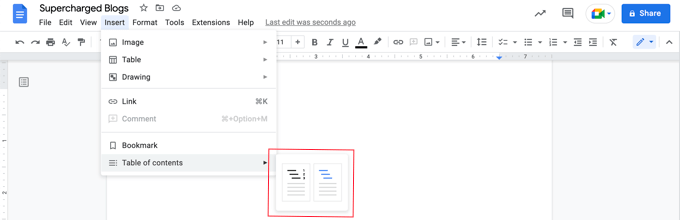
W tej chwili spis treści będzie dość pusty, ale będzie aktualizowany w miarę dodawania wpisów na blogu do twojego ebooka.
Krok 3: Wklejenie treści twojego wpisu na blogu
Teraz nadszedł czas, aby rozpocząć wklejanie treści z twoich wpisów na blogu do Dokumentów Google. Przed wklejeniem każdego wpisu na blogu, upewnij się, że wstawiłeś nowy podział strony(Insert ” Break ” Page break), aby każdy rozdział ebooka zaczynał się na nowej stronie.
Następnie wystarczy przejść do Twojej witryny internetowej WordPress i przejść do wpisu na blogu.
Wystarczy zaznaczyć cały wpis, skopiować go do schowka, a następnie wkleić do Dokumentów Google. Następnie należy wstawić kolejny podział strony i powtarzać tę czynność, aż wszystkie wpisy na blogu zostaną skopiowane.
Możesz także ustawić tytuł wpisów na Nagłówek 2 w Dokumentach Google, aby zostały one uwzględnione jako rozdziały w spisie treści i konspekcie dokumentu.
W przypadku naszego ebooka demonstracyjnego wkleiliśmy treść 7 wpisów na blogu do Dokumentów Google, aby stworzyć 167-stronicowy ebook. Wybranie z menu opcji Narzędzia ” Liczba słów pokazuje, że dokument zawiera prawie 25 000 słów.
Krok 4: Edycja treści twojego ebooka
Teraz powinieneś przeanalizować treść twojego ebooka i wprowadzić wszelkie niezbędne zmiany. Niektóre rzeczy, które dobrze sprawdzają się we wpisie na blogu, nie będą pasować do ebooka.
Na przykład może być konieczna modyfikacja tytułu każdego wpisu na blogu, aby lepiej sprawdzał się jako nagłówek rozdziału. A jeśli dodałeś wezwanie do działania na dole każdego wpisu na blogu, może być konieczne usuwanie go z każdego rozdziału twojego ebooka.
Konieczne może być zastąpienie wpisów “rozdziałami”. Należy również zastąpić wewnętrzne odnośniki do twojego bloga odnośnikami do rozdziałów w twoim ebooku, jeśli są one zawarte.
Powinieneś także popracować nad przejściami między rozdziałami, aby twoja książka była bardziej płynna. W przeciwnym razie może ona wyglądać jak zbiór oddzielnych wpisów na blogu. Warto też dodać do książki mocniejszy wstęp i zakończenie.
Możesz także dodać dodatkowe materiały do książki, takie jak sekcje dotyczące:
- Jak korzystać z tej książki
- Co znajdziesz w tej książce
- O autorze
- Informacje kontaktowe
- Informacje o prawach autorskich
- Ujawnienia
- Zasoby i odnośniki
- Przypisy i źródła
Wreszcie, upewnij się, że poprawiłeś wszelkie błędy ortograficzne i gramatyczne, które znalazłeś podczas edycji.
Krok 5: Dostosowanie wyglądu twojego ebooka do własnych potrzeb
Zanim wyeksportujesz swojego ebooka z Google Docs, zastanów się, czy możesz poprawić jego wygląd.
Możesz na przykład dostosować wygląd nagłówków lub zwykłego tekstu.
Jest to łatwe do zrobienia w Dokumentach Google. Możesz zacząć od bezpośredniej zmiany formatu konkretnego nagłówka. Wystarczy wybrać odpowiedni krój pisma, pogrubienie, podkreślenie lub inne opcje.
Następnie, gdy tekst jest nadal podświetlony, wybierz Nagłówek 1 ” Zaktualizuj nagłówek 1, aby dopasować z menu rozwijanego, aby automatycznie zmienić wszystkie inne nagłówki, aby były zgodne.
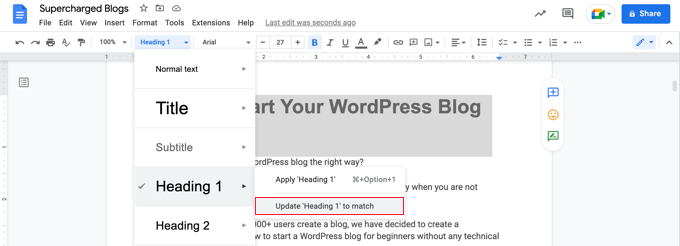
Możesz również dodać nagłówek lub stopkę, które zawierają tytuł twojego ebooka i numery stron.
Wystarczy wybrać opcję Wstaw ” Nagłówki i stopki, a następnie kliknąć “Nagłówek” lub “Stopka” w menu. Numery stron można ustawić, klikając menu “Opcje” w nagłówku.
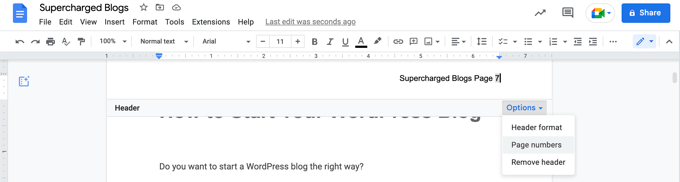
Kiedy będziesz zadowolony ze sposobu sformatowania twojego ebooka, nadszedł czas, aby wyeksportować go w formacie ebooka.
Krok 6: Eksportowanie twojego ebooka do formatu PDF
Po zakończeniu tworzenia twojego ebooka możesz zapisać go na komputerze w formacie PDF. Wystarczy wybrać z menu Plik ” Pobierz ” Dokument PDF.
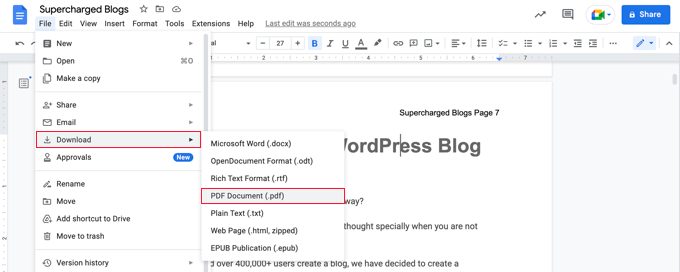
Wskazówka: Przed wyeksportowaniem ebooka zalecamy zaktualizowanie spisu treści, aby uwzględnić wszystkie utworzone przez ciebie rozdziały. Po kliknięciu spisu treści u góry znajduje się przycisk “Aktualizuj spis treści”.
Google Docs umożliwia również pobranie ebooka jako publikacji EPUB. Ten format powinien być używany, jeśli chcesz udostępnić książkę na rynku, takim jak Amazon’s Kindle Store.
Metoda 2: Przekształcenie wpisów na blogu w ebooka za pomocą wtyczki
Możesz również utworzyć ebooka z twoich wpisów na blogu za pomocą wtyczki. MPL-Publisher to najlepsza wtyczka do tworzenia ebooków, ponieważ obejmuje wszystko, co musisz zrobić w łatwym w użyciu interfejsie.
Aby wyeksportować twój ebook jako plik PDF, musisz skorzystać z wersji premium. Kosztuje ona 49 dolarów za witrynę WordPress i oferuje również edytor okładek oraz możliwość przechowywania ustawień dla wielu książek. Darmowa wersja może eksportować treść w formatach EPUB i Microsoft Word i nie tylko.
Pierwszą rzeczą, którą musisz zrobić, jest zainstalowanie i włączanie wtyczki MPL-Publisher. Aby uzyskać więcej informacji, zobacz nasz przewodnik krok po kroku, jak zainstalować wtyczkę WordPress.
Po włączaniu należy wpisz klucz licencyjny, który został wysłany e-mailem. Wystarczy przejść do MPL-Publisher ” Publish eBook na panelu bocznym administratora, a następnie kliknąć kartę “Premium”. Teraz możesz wkleić klucz licencyjny w odpowiednie pole.
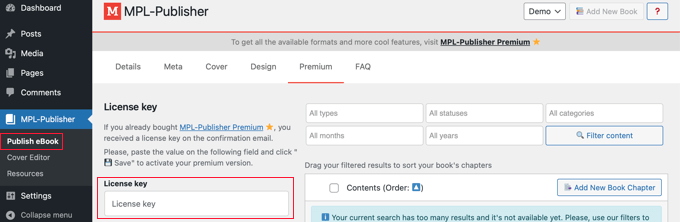
Krok 1: Wpisz szczegóły książki
Następnie wpisz kilka szczegółów dotyczących twojej książki. Upewnij się, że patrzysz na kartę “Szczegóły” na stronie MPL-Publisher ” Opublikuj eBook.
Z tego miejsca możesz wypełnić szczegóły książki, takie jak tytuł, podtytuł, autor i opis.
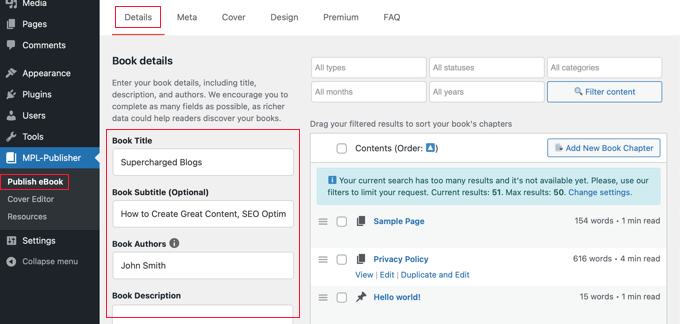
Następnie należy kliknąć kartę “Meta”, w której można wpisz metadane dotyczące książki.
Znajdziesz tam pola, w których możesz wpisać numer ISBN książki (lub inny unikatowy identyfikator), język, datę publikacji, nazwę wydawcy i informacje o prawach autorskich.
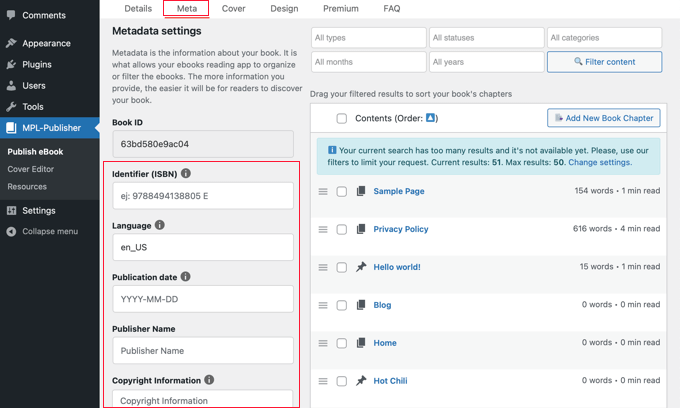
Aby zapisać szczegóły książki i metadane, przewiń do dołu strony i kliknij przycisk “Zapisz”.
Krok 2: Wstawienie twojej okładki ebooka
Teraz możesz przejść do karty “Okładka”. Tutaj możesz dodać utworzony wcześniej obrazek okładki.
Po prostu kliknij przycisk “Wybierz obrazek”, a zostaniesz przeniesiony do biblioteki multimediów twojej witryny. Stamtąd możesz przesłać okładkę, a następnie kliknąć przycisk “Wybierz”.
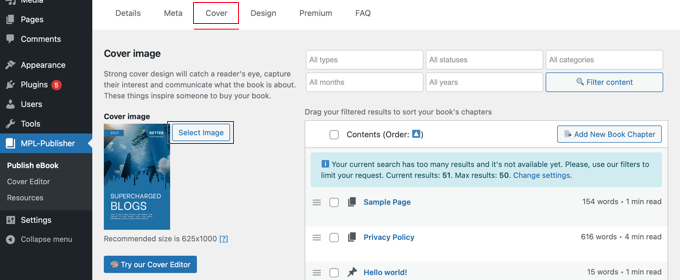
Jeśli nie stworzyłeś jeszcze swojej okładki, możesz użyć Edytora okładek wtyczki, aby stworzyć okładkę książki bezpośrednio z kokpitu WordPress. Należy pamiętać, że jest to jedna z funkcji premium wtyczki.
Krok 3: Dostosowanie wyglądu twojego ebooka do własnych potrzeb
Teraz możesz przejść do karty “Design” wtyczki, aby wybrać sposób formatowania twojej książki. Dostępnych jest kilka motywów, które wystarczy kliknąć.
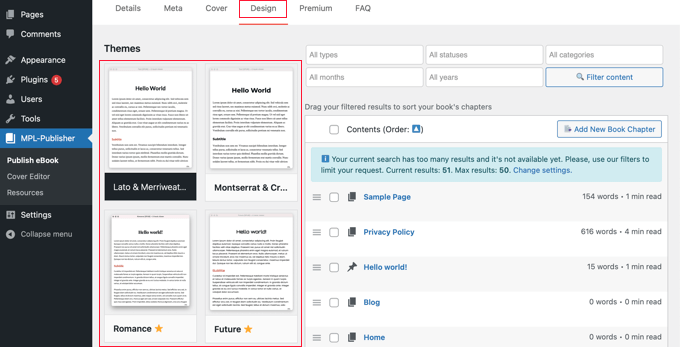
Po przewinięciu strony w dół można wybrać, czy w ebooku mają znaleźć się obrazki wyróżniające wpis oraz czy obrazki mają zostać wstawione lub osadzone w ebooku.
Upewnij się, że wybrałeś drugą lub trzecią opcję. Zalecamy unikanie pierwszej opcji, czyli odnośników do obrazków z twojej witryny internetowej.
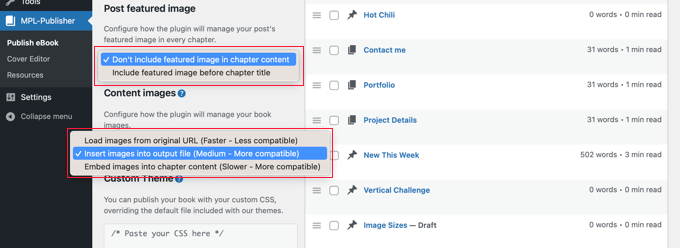
Zaawansowani klienci mogą również formatować swoje książki za pomocą własnego CSS.
Upewnij się, że przewinąłeś w dół i kliknąłeś przycisk “Zapisz”, aby zapisać twój postęp.
Krok 4: Wybór wpisów, które mają znaleźć się w twoim ebooku
Po lewej stronie ekranu zobaczysz listę wpisów na twojej witrynie internetowej. Aby włączyć wpis do ebooka, wystarczy kliknąć jego pole wyboru.
Jeśli masz wiele wpisów na swojej witrynie internetowej, ułatwisz sobie znalezienie wpisów, które chcesz uwzględnić, filtrując listę. Znajdziesz tu filtry dla rodzaju, statusu, kategorii, miesiąca i roku.
W tym poradniku przefiltrujemy listę tak, aby zawierała tylko wpisy (nie strony), które zostały opublikowane. Będziemy również filtrować listę według kategorii “Blogowanie”.
Wystarczy wybrać żądane kryteria z rozwijanego menu, a następnie kliknąć przycisk “Filtruj treść”.
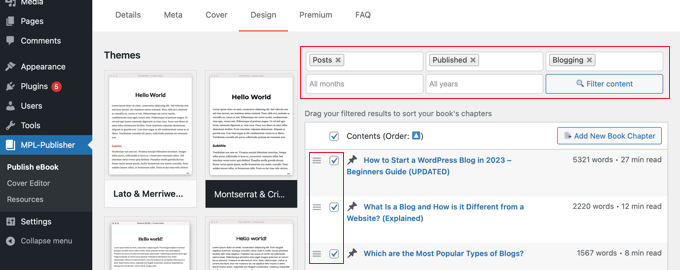
Obok każdego wpisu zobaczysz liczbę słów i czas potrzebny na przeczytanie rozdziału.
Po zaznaczeniu wpisów, które chcesz uwzględnić, możesz zmienić ich kolejność, przeciągając i upuszczając ikonkę hamburgera. Jest to ikonka, która wygląda jak trzy poziome linie.
Podczas tworzenia twojego ebooka, MPL-Publisher automatycznie utworzy spis treści zawierający te rozdziały.
Krok 5: Edycja treści twojego ebooka
Możesz edytować wpis, klikając odnośnik “Edytuj”, który pojawia się pod wpisem po najechaniu na niego kursorem myszy. Zmiany będą widoczne zarówno w twoim ebooku, jak i wpisie w witrynie internetowej.
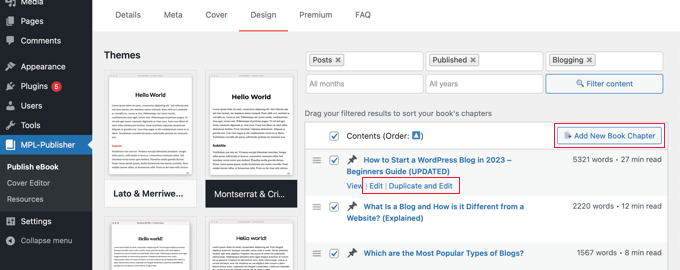
Jeśli chcesz edytować tylko treść ebooka, pozostawiając wpis na twojej witrynie internetowej w niezmienionej formie, musisz kliknąć odnośnik “Duplikuj i edytuj”. Spowoduje to utworzenie duplikatu wpisu z niestandardowym typem treści“Rozdział książki”.
Po zaktualizowaniu rozdziału książki należy odznaczyć oryginalny wpis, a następnie zlokalizować i zaznaczyć nowo utworzony rozdział książki. Rozdziały książki wyświetlają ikonkę książki obok tytułu.
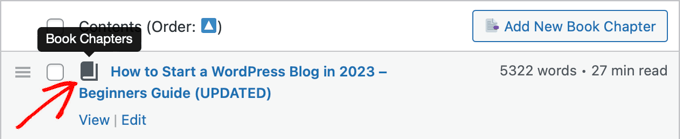
Jeśli chcesz utworzyć nowy rozdział Twojej książki, który nie pojawia się na Twoim blogu, możesz kliknąć przycisk “Dodaj nowy rozdział książki”.
Spowoduje to utworzenie nowego pustego rozdziału książki, który będzie dostępny tylko w twojej książce, a nie na twoim blogu.
W powyższej Metodzie 1 przedstawiamy listę dodatkowych materiałów, które możesz dodać do swojego ebooka, takich jak dane kontaktowe, zastrzeżenia i inne.
Krok 6: Eksportowanie twojego ebooka do formatu PDF
Po zakończeniu konfigurowania ebooka można go wyeksportować. Należy przewinąć w dół do opcji “Format wyjściowy” i wybrać “Plik Adobe (PDF)” jako rodzaj pliku ebooka.
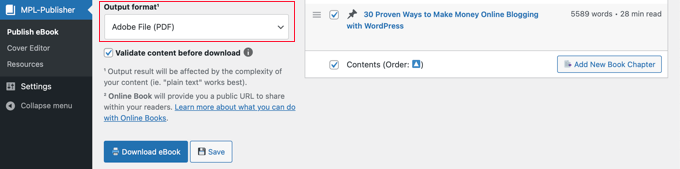
Alternatywnie, możesz wybrać “Microsoft Word (DOCX)”, jeśli planujesz kontynuować edycję książki lub wysłać ją do profesjonalnego redaktora lub “EPUB 3.0”, jeśli planujesz udostępnić książkę w sklepie internetowym z ebookami.
Jeśli chcesz, możesz zaznaczyć pole “Sprawdź poprawność treści przed pobraniem”. Zapewni to, że ebook nie będzie zawierał błędów HTML.
Na koniec wystarczy kliknąć przycisk “Pobierz eBook”, a MPL-Publisher skompiluje twój ebook i pobierze go w określonym przez ciebie formacie.
Jak promować i zarabiać na twoim ebooku w WordPressie?
Teraz, gdy stworzyłeś ebooka na podstawie twoich wpisów na blogu, potrzebujesz sposobu na jego promocję, aby więcej odwiedzających mogło go zdobyć. Jest na to kilka sposobów.
Wybór metody zależy od twojego celu biznesowego. Możesz rozdać ebooka za darmo, aby zwiększyć świadomość, użyć ebooka jako magnesu przyciągającego potencjalnych klientów, aby zdobyć więcej subskrybentów e-mail lub sprzedać twój ebook, aby zarabiać pieniądze online.
1. Zezwalanie na bezpłatne pobieranie ebooków w WordPress
Możesz zaoferować twój ebook do bezpłatnego pobrania za pomocą bloku plików WordPress.
Wystarczy edytować wpis lub stronę, na której chcesz dodać swój ebook do pobrania, a następnie dodać blok “Plik”.

Umożliwi to przesłanie ebooka na twoją witrynę, a będzie on domyślnie wyświetlany we wpisie w małej przeglądarce plików PDF.
Aby uzyskać instrukcje krok po kroku, zapoznaj się z naszym przewodnikiem na temat dodawania plików do pobrania ebooków w WordPress.
Wskazówka: Chcesz, aby odwiedzający mogli wyszukiwać treści Twojego ebooka na Twojej witrynie internetowej? WordPress nie robi tego domyślnie, więc napisaliśmy przewodnik, jak dodać indeksowanie PDF i wyszukiwanie w WordPress.
2. Korzystanie z pobierania ebooków w celu uzyskania większej liczby subskrybentów
Jeśli używasz swojego ebooka do rozwijania listy mailingowej lub pozyskiwania potencjalnych klientów, upewnij się, że odwiedzający nie będą mogli uzyskać dostępu do ebooka, dopóki nie udostępnią swoich adresów e-mail.

Możesz to skonfigurować za pomocą OptinMonster, najlepszej wtyczki do generowania leadów dla WordPress. Używamy jej na WPBeginner i zwiększyliśmy nasze konwersje o ponad 600%.
Szczegółowe instrukcje można znaleźć w naszym przewodniku na temat dodawania aktualizacji treści w WordPress.
3. Sprzedaż ebooków do pobrania w WordPress
Sprzedaż produktów cyfrowych, takich jak ebooki online, jest jednym z najlepszych sposobów na zarabianie pieniędzy na twojej witrynie internetowej WordPress.
Aby sprzedawać ebooki, będziesz potrzebować wtyczki takiej jak Easy Digital Downloads, która jest jedną z najlepszych wtyczek WordPress do e-handlu. Ta przyjazna dla początkujących wtyczka bardzo ułatwia sprzedaż dowolnego rodzaju produktów cyfrowych, w tym ebooków, z twojego własnego sklepu internetowego.
Po zainstalowaniu i włączaniu, możesz łatwo utwórz nowe pliki do pobrania na twojej witrynie internetowej. Łatwo jest dodać tytuł i opis twojego ebooka, a także kategorie i tagi.

Wtyczka obsługuje również ceny. Możesz wybrać zmienne ceny z wieloma opcjami. Możesz mieć jedną opcję sprzedaży samego ebooka i inną, która zawiera dodatkowy produkt. Korzystając z EDD, oba będą wyświetlane na tej samej stronie produktu.
Możesz również po prostu ustawić jedną cenę dla twojego zakupu ebooka.

Następnie możesz przesłać swojego ebooka i dodać obrazek okładki, który będzie wyświetlany na Twojej witrynie internetowej.
Bardziej szczegółowe instrukcje można znaleźć w metodzie 3 naszego przewodnika na temat dodawania plików do pobrania ebooków w WordPress.
Dodatkowe wskazówki dotyczące promowania twojego ebooka
Najłatwiejszym sposobem na promocję Twojego ebooka jest dotarcie do Twoich obecnych odbiorców. Zarówno biuletyny e-mail, jak i powiadomienia push to doskonałe sposoby na rozpowszechnianie informacji o premierze Twojego nowego ebooka.
Możesz użyć PushEngage, aby skonfigurować powiadomienia push dla czytelników twojego bloga. Ma to jeden z najwyższych wskaźników zaangażowania.
W przypadku usług e-mail marketingu polecamy Constant Contact lub Brevo (dawniej Sendinblue), ponieważ są one przystępne cenowo dla nowych użytkowników.
Inną sprawdzoną techniką promowania twojego ebooka jest rozdanie. Pomagają one wykorzystać siłę mediów społecznościowych, aby przyciągnąć więcej nowych użytkowników do twojego bloga.
Zalecamy użycie wtyczki RafflePress do stworzenia wiralowego rozdania, ponieważ bezproblemowo łączy się ona ze wszystkimi głównymi platformami mediów społecznościowych.
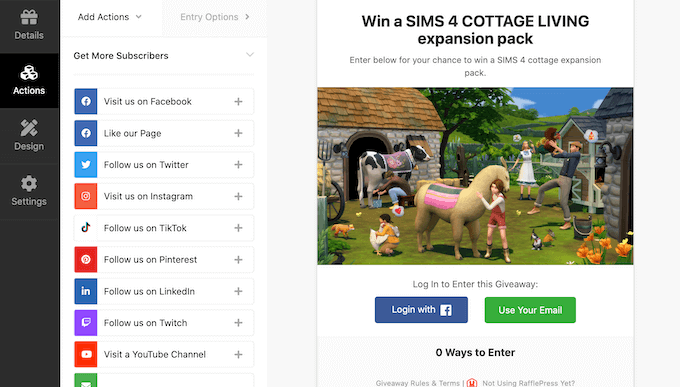
Aby uzyskać więcej informacji, zapoznaj się z naszym przewodnikiem na temat prowadzenia wiralowego rozdania w WordPress.
Mamy nadzieję, że ten poradnik pomógł ci dowiedzieć się, jak stworzyć ebooka z twoich wpisów na blogu WordPress. Możesz również dowiedzieć się, jak zarobić 5000 USD pasywnego dochodu każdego miesiąca lub zapoznać się z naszą ekspercką listą najlepszych wtyczek crowdfundingowych dla WordPressa.
If you liked this article, then please subscribe to our YouTube Channel for WordPress video tutorials. You can also find us on Twitter and Facebook.





Hajjalah
For sure, this is one of the most important guides I have ever implemented. By carefully following this article, I have managed to create my first ever e-book. I am very glad to become a successful author
courtesy of WPBeginner.
I have so far made 11 sales on my website using Easy Digital Downloads plugin and 4 sales on my Patreon account . This can sound as small but it is a huge achievements for me and I see my publishing future as bright. Thanks WPBeginner for your helpful articles.
Moinuddin Waheed
I have been planning to write an ebook for a long time and you have rightly said that most people who start writing book never finish as it is a tough and time taken task.
I have used the second technique i.e to write blog post and then eventually convert that into an ebook. This method is very helpful as it never lets us feel like we are doing nothing, it feels like we are creating engaging posts for my readers.
it also helps in growing our email lists. I myself have download free ebooks by subscribing to their email list.
Regina Ryerson
Awesome job— game-changer. This came just in time for me. I’ll definitely get the ebook/blog plugin, and possibly the analytics tool.
WPBeginner Support
Thank you!
Admin